AutoCAD2010/LT2010以降で作成した図面データは、PDF形式のデータで保存することができます。
PDF形式で保存すると無料のビューワソフト「Adobe Reader」などでAutoCAD LTの図面データを見ることができるようになります。
Adobe Readerは、ワープロやDTPソフト等のデータ閲覧用に広く使用されています。
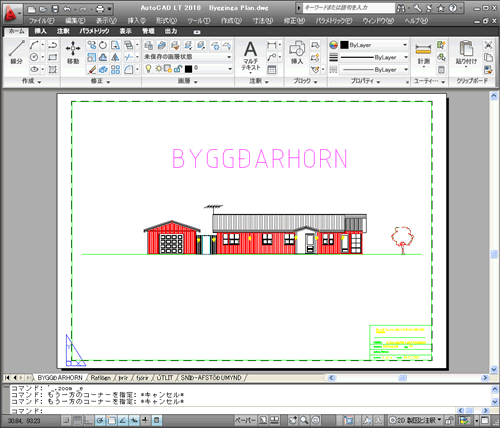
AutoCAD2010以降、AutoCAD LT2010以降
対象バージョン
手順
1 – PDF形式で保存したい図面データを開きます
PDF形式で保存したい図面データを開き、「レイアウト」タブを選択します。
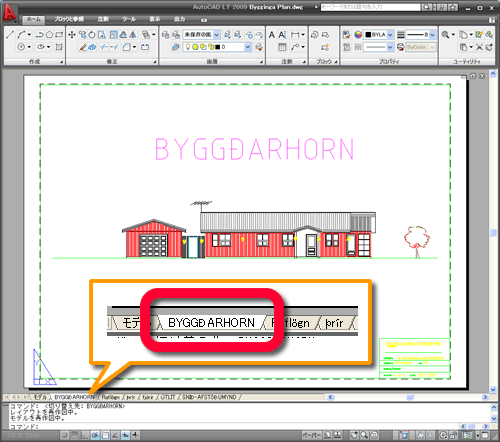
「レイアウト」タブが表示されていないときは、「[モデル][レイアウト]タブを表示したい」をご参照ください。
note
2 – [ファイル]-[印刷]メニューを選択
メニューバーから[ファイル]-[印刷]メニューを選択します。
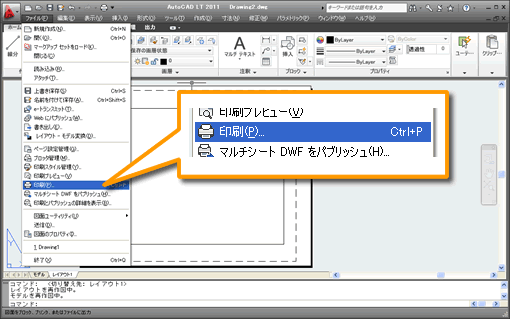
3 – [プリンタ/プロッタ]リストから、”DWG To PDF.pc3″を選択
「印刷」ダイアログボックスの[プリンタ/プロッタ]リストから、”DWG To PDF.pc3″を選択して、[OK]ボタンを選択します。
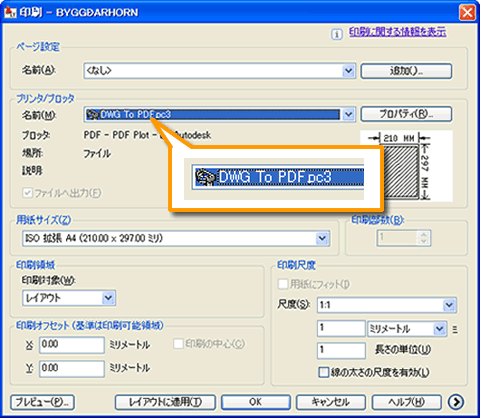
4 – PDFデータの保存先とファイル名を指定して[保存]ボタンを選択
PDFデータの保存先とファイル名を指定して[保存]ボタンを選択します。
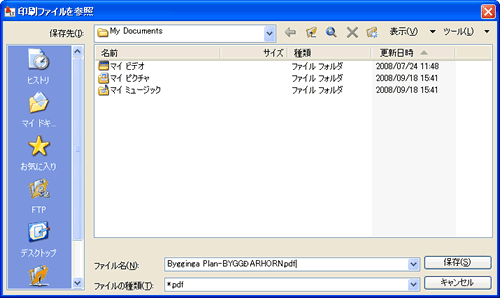
PDFデータ作成の進行状況がグラフで表示されます。 このグラフが消えたら、PDFデータ作成は完了です。





「図面データをPDFデータにする」へ最初のコメントを投稿しませんか?
VIP会員ならコメントを投稿できます!
VIP会員について詳しく知る
ログインしてコメントを書く